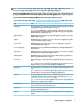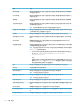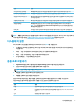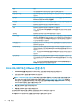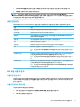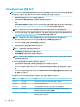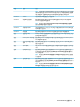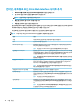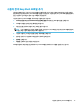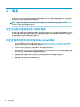HP Easy Shell-Administrator Guide
설정 설명
실행 지연 자동 실행 응용 프로그램에 대한 지연 시간을 초 단위로 설정합니다.
사용자 정의 아이콘 응용 프로그램에 대한 사용자 정의 아이콘(.exe, .png, .jpg, .bmp 또는 .ico)을 설정할 수
있습니다.
종료 동작 응용 프로그램을 닫을 때 수행할 작업을 설정합니다(None(없음), Log o(로그오프),
Restart(다시 시작), Shut down(시스템 종료)).
자동 실행 활성화하면 사용자가 Windows에 로그온할 때 응용 프로그램이 자동으로 실행됩니다.
최대화 활성화하면 응용 프로그램 실행 시 자동으로 최대화됩니다.
지속 활성화하면 응용 프로그램 종료 시 자동으로 다시 열립니다.
참고: 이 설정은 Exit action(종료 동작)이 None(없음)으로 설정된 경우에만 설정할
수 있습니다.
관리자만 활성화하면 관리자만 이 응용 프로그램을 사용할 수 있습니다.
추적되지 않음 O(꺼짐)로 설정된 경우 앱이 추적되고 녹색 표시기가 앱이 활성 상태임을 사용자에게
알려줍니다. On(켜짐)으로 설정된 경우 앱이 더 이상 추적되지 않고 앱 타일에 녹색 표
시기가 표시되지 않습니다. On(켜짐)으로 설정된 경우, 동시에 실행되는 단일 앱의 여
러 인스턴스를 사용할 수 있습니다.
누락된 앱 숨기기 활성화하면 HP Easy Shell이 표시된 경로에서 실행 파일을 찾지 못할 경우 앱 타일이 사
용자로부터 숨겨집니다.
네트워크 대기 중 활성화하면 네트워크 연결을 찾을 때까지 응용 프로그램이 자동 실행되지 않습니다.
네트워크 연결을 찾는 동안 화면에 Waiting for connectivity(연결 대기 중) 메시지가 나
타납니다.
참고: 이 설정은 Auto-launch(자동 실행)가 On(켜짐)으로 설정된 경우에만 설정할 수
있습니다.
인터넷 대기 중 활성화하면 인터넷 연결을 찾을 때까지 응용 프로그램이 자동 실행되지 않습니다. 인
터넷 연결을 찾는 동안 화면에 Waiting for connectivity(연결 대기 중) 메시지가 나타납
니다.
참고: 이 설정은 Auto-launch(자동 실행)와 Wait for network(네트워크 대기 중)가
On(켜짐)으로 설정된 경우에만 설정할 수 있습니다.
Citrix ICA, RDP 또는 VMware 연결 추가
1. Connections(연결) 패널에서 추가하려고 하는 연결 유형에 대한 타일을 선택합니다.
2. 연결 편집기에서 설정을 필요에 따라 구성합니다.
참고:
9페이지의 공통 연결 설정에서 모든 연결 유형에 공통되는 기본적인 연결 설정 설명을 참조
하십시오. RDP 파일 사용자 정의에 대한 자세한 내용은 9페이지의 RDP 파일 사용자 정의 섹션을 참
조하십시오. 연결 유형에 따라 다른 기타 고급 연결 설정에 대한 자세한 내용은 Citrix, Microsoft 또는
VMware에서 제공하는 설명서를 참조하십시오.
3. 확인을 선택하여 연결 추가를 마칩니다.
4. 적용을 선택하여 변경 사항을 저장합니다.
연결 타일에서 해당 버튼을 선택하면 연결을 편집하거나 삭제할 수 있습니다.
프로필에 Failover(장애 조치) 연결을 할당하려면 다음과 같이 하십시오.
8
2 장 구성